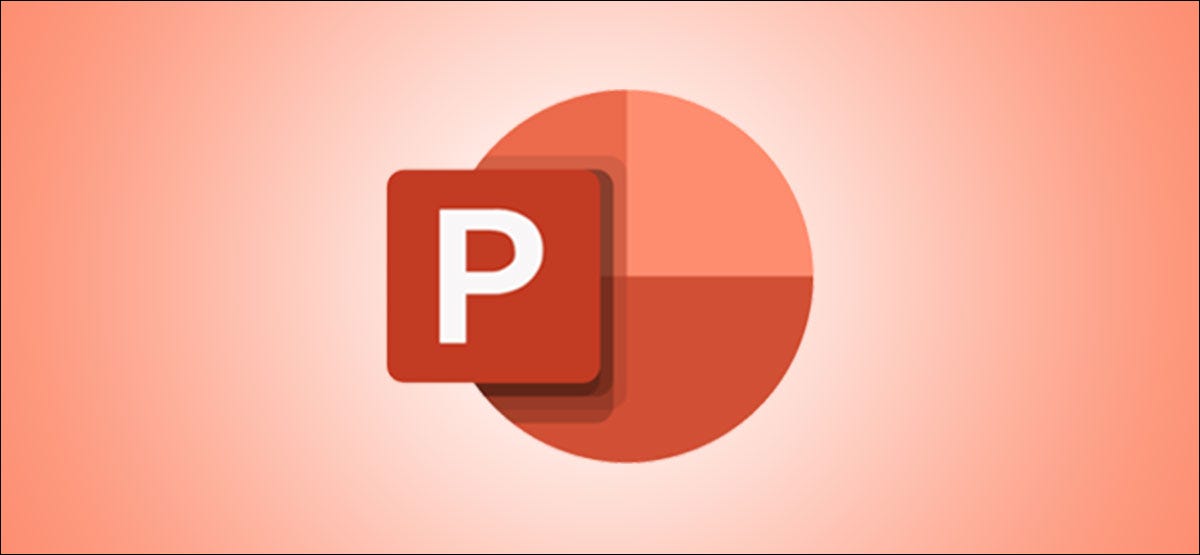
Es posible que haya convertido una presentación de PowerPoint en un documento de Word antes para poder editarlo. ¿Pero sabías que puedes hacer lo contrario? Tome su documento de Microsoft Word y conviértalo en una presentación de diapositivas de Microsoft PowerPoint.
Tal vez desee comenzar a crear su presentación utilizando el texto que ha guardado en Word. O tal vez se haya dado cuenta de que su documento se presentaría mejor como una presentación de diapositivas de PowerPoint. Con Word en la web, puede convertir su documento fácilmente.
Lo que necesitas saber
Aquí hay algunas cosas que debe tener en cuenta en términos de convertir documentos de Microsoft Word en presentaciones de PowerPoint. Estos puntos pueden actualizarse con el tiempo. La función comenzó a implementarse a principios de 2021 :
- Actualmente, la capacidad de convertir presentaciones de PowerPoint solo está disponible en Word para la web.
- Actualmente, la opción solo está disponible en inglés.
- La función no está disponible actualmente cuando se usa Safari o Internet Explorer.
- En el momento de redactar este documento, el contenido de texto está disponible para exportar. Si tiene contenido multimedia en su documento de Word, deberá agregarlo a la presentación de PowerPoint por separado.
Cómo convertir Word a PowerPoint en la Web
Ahora, si está listo para probar esta función, ¡hagámoslo! Dirígete al sitio web en línea de Microsoft Office , inicia sesión en tu cuenta y abre tu documento en Word. No es necesario que abra PowerPoint en otra pestaña o ventana.
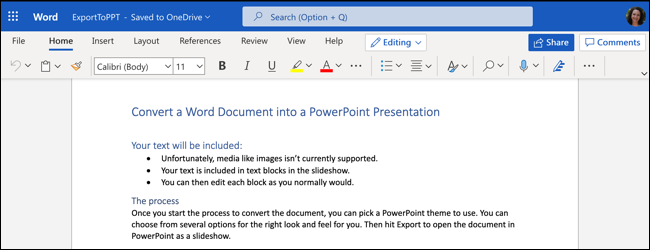
Haga clic en Archivo> Exportar y elija la opción «Exportar a presentación de PowerPoint».
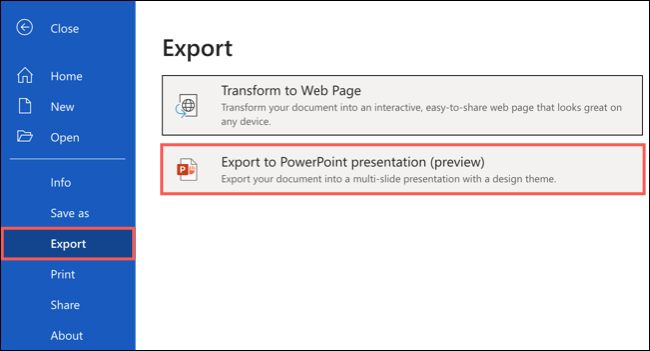
Verá una ventana emergente con una colección de temas. Seleccione el tema que desea utilizar y haga clic en «Exportar». Puede cambiar el tema en PowerPoint una vez que se exporta si lo desea.
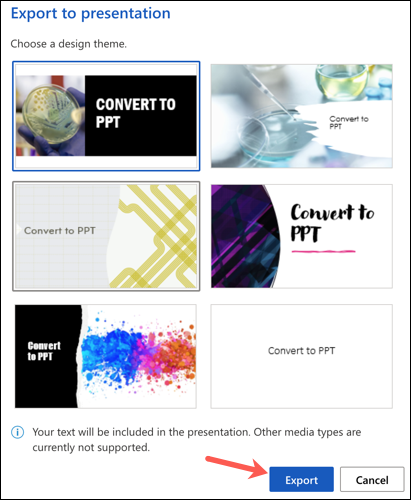
Después de unos momentos, recibirá una notificación de que su presentación recién convertida está lista. Haga clic en el botón «Abrir presentación».
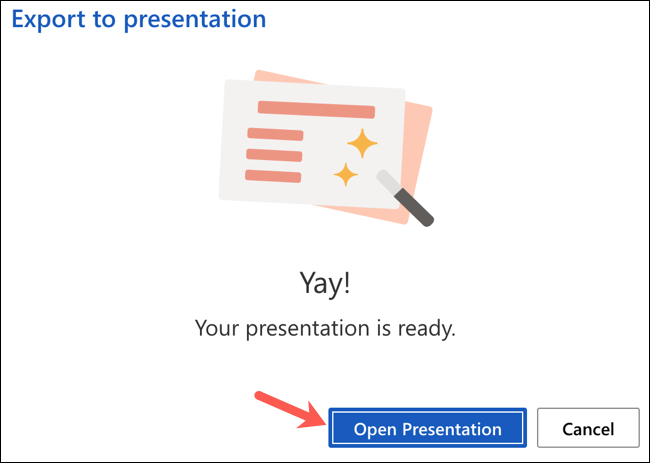
La presentación de diapositivas se abrirá en Microsoft PowerPoint para la web en una nueva pestaña.
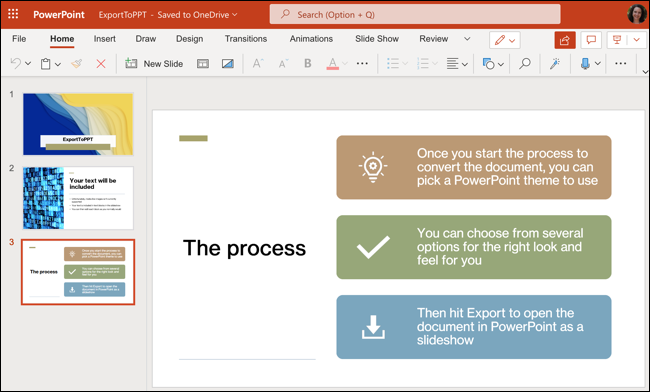
La presentación se guardará en OneDrive automáticamente con el mismo nombre que su documento de Microsoft Word. Si no ha nombrado su documento, la presentación de diapositivas tendrá un nombre predeterminado, como Documento 1. Haga clic en el nombre en la esquina superior izquierda y asígnele un nuevo nombre de archivo.
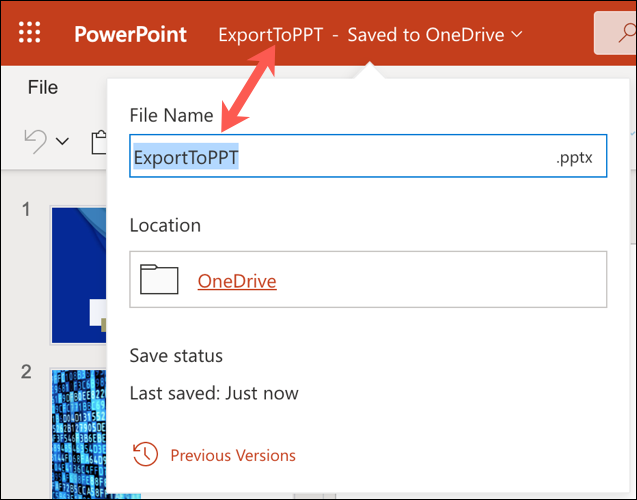
Los estilos como los títulos y las viñetas deben transferirse como tales. Sin embargo, esto podría cambiar según el tema que seleccione. Tenga en cuenta que es posible que deba realizar algunos ajustes en la presentación de diapositivas después de exportarla.
¡Vea algunos de nuestros consejos para hacer excelentes presentaciones en PowerPoint !


